如何解决Windows S10系统关机后自动启动的问题?大家都知道电脑可以自动关机。用win10系统的朋友可能已经把电脑设置成自动关机了,尤其是晚上下载东西的时候,会节省资源。
但是,最近有个朋友遇到了这样的问题。Win10关机后自动开机。什么情况?今天边肖就来教大家Win10系统关机后自动启动的解决方案。我希望你会喜欢它。
Win10系统关机后自动启动的解决方案:
首先分析一下自动启动的原因:
1.电脑设置了“自动重启”功能。
2.计算机可能有一个从系统开始的服务项目。
3.电源已打开关机设置。
4.系统中毒
5、电脑硬件故障。
解决方案1:关闭自动重启功能。
1.点击Win10桌面正式版左下角的“Windows”按钮,在打开的扩展面板中点击“文件资源管理器”项即可进入。
2.进入文件浏览器界面后,找到右边的this pc图标,点击右键,从弹出的右键菜单中选择“属性”项。
3.这时会打开“控制”窗口,找到左边的“高级系统设置”按钮,点击进入详细设置界面。
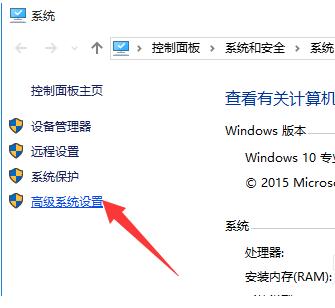
4.打开“系统属性”窗口后,切换到“高级”选项卡,单击“启用和恢复”列中的“设置”按钮。
5.在打开的启动和故障恢复窗口中,清除“系统故障”栏中的“自动重启”项,然后单击“确定”完成设置。
解决方案2:关闭“系统自启动”过程
1.如果上述设置后系统自动重启的问题无法解决,我们需要进行如下设置:右键单击“Windows”按钮,从其右键菜单中选择“运行”项。
2.在打开的运行窗口中,输入“msconfig”并按enter键进入系统配置实用程序的主界面。
3.在系统设置界面,切换到常规选项卡,勾选诊断启动项,点击确定重启电脑。
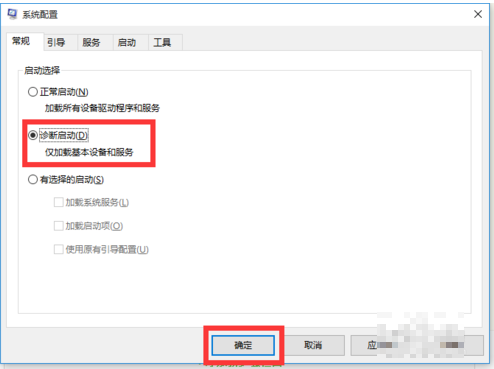
4.当系统重启后,重新进入系统配置界面,切换到服务选项卡,勾选“隐藏Windows服务”项,勾选要随系统启动的项,点击“确定”完成。
解决方案3:关闭电源选项中的“启用快速启动”功能。
1.如果以上方法仍不能解决电脑自动重启的问题,进行如下设置:依次进入控制面板-电源选项界面,点击左侧的“选择电源按钮功能”按钮。
2.在打开的新界面中,点击“更改当前不可用的设置”项。
3.最后,在系统设置界面中,清除“关机设置”栏中的“启用快速启动”项,并单击“保存更改”按钮。至此,电脑自动重启的问题已经解决。
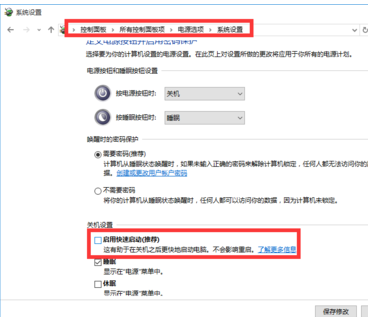
解决方案四:电脑管家彻底查杀病毒。
如果是病毒木马问题导致的,一些恶搞病毒也会提示60秒后系统自动启动。建议360安全卫士全面查杀木马病毒。
解决方案五:检查硬件设备。
1.底盘供电不足,DC输出不纯,动态响应慢。解决方法:现在更换优质大功率的电脑电源。
2.内存热稳定性差,芯片损坏或设置错误。解决方法:更换内存。
3.CPU温度过高或缓存损坏。解决方法:屏蔽CMOS中的二级缓存(L2)或一级缓存(L1),或者更换CPU消除。

上面介绍的内容是关于Win10系统关机后自动开机的解决方案。不知道大家有没有学过。如果你遇到过这样的问题,可以按照边肖的方法自己尝试一下,希望能帮你解决问题。
谢谢大家!了解更多教程信息,关注我们的系统世界网站~ ~ ~








